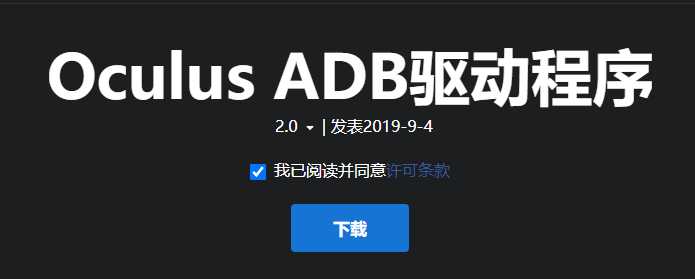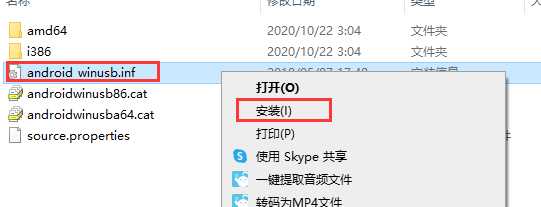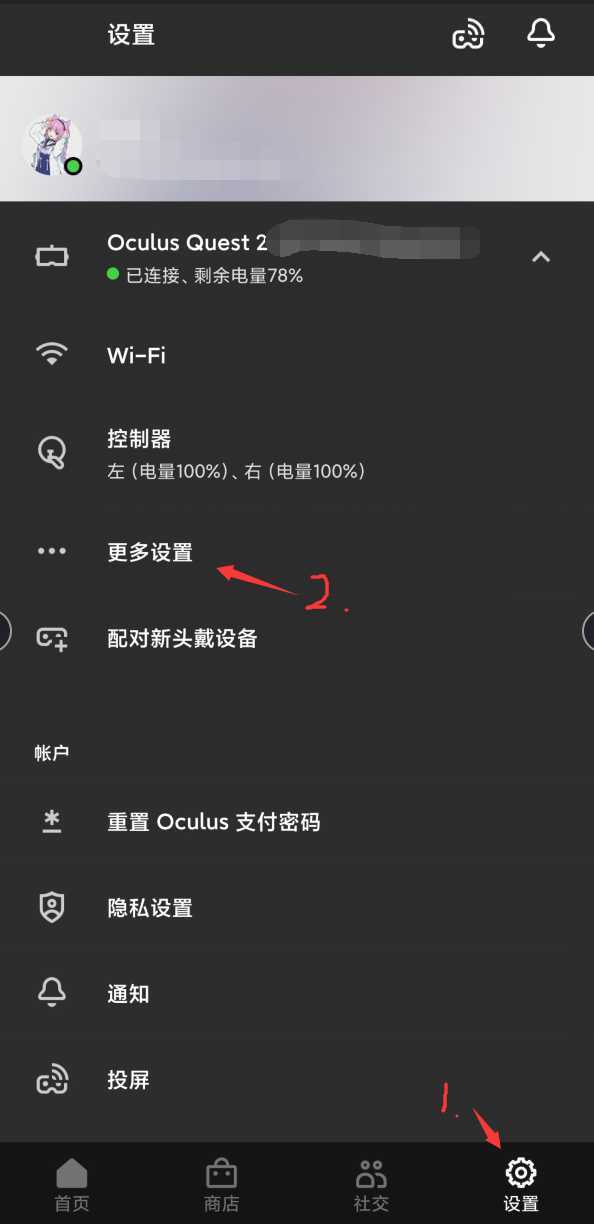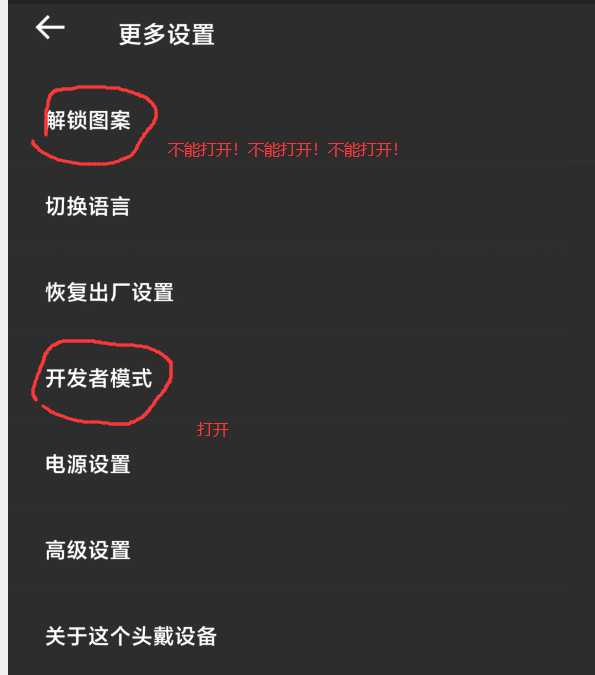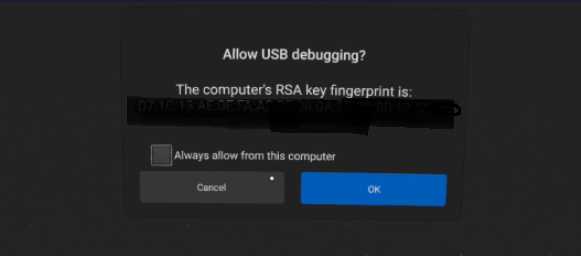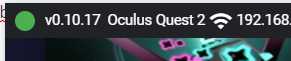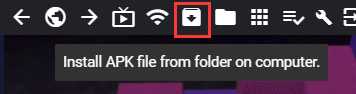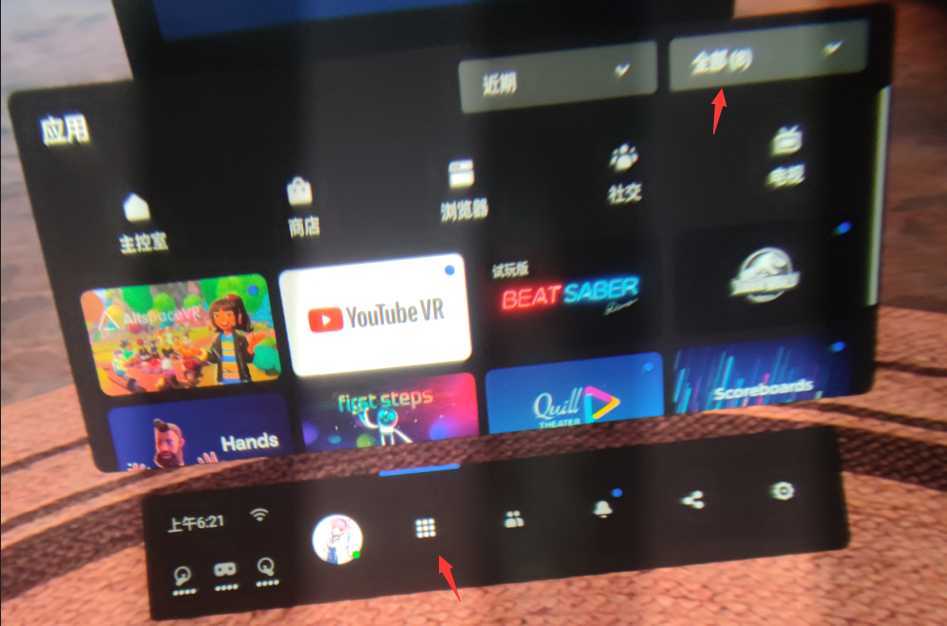| Oculus Quest2 VR全解:从购买到吃灰 | 您所在的位置:网站首页 › vrshlnecon说明书 › Oculus Quest2 VR全解:从购买到吃灰 |
Oculus Quest2 VR全解:从购买到吃灰
|
前段时间心血来潮突然想买个VR玩玩,于是做了一些功课,正好赶上quest2的128G新版出来,所以入手了一个,最近新鲜劲过了,所以把玩这个设备踩得一些坑和心得分享分享,慢码。 一、购买几条渠道:咸鱼、淘宝、亚马逊(微信小程序或者官方app)。 咸鱼、淘宝会加价,好处是大部分商家会提供后续的激活以及部分资源,适合不缺钱又懒得折腾的玩家。 我选的是亚马逊微信小程序下单的日亚订单,先后大概半个月多点到货。 值得注意的是亚马逊微信不支持prime会员,如果是新用户可以用官方app领一个月免费的prime会员然后下单,不知道会不会送的快点。
如果和我一样是买的裸机到货后就要激活使用了,这里主要参考了知乎大佬的教程, 转贴:Oculus Quest 解锁+SideQuest安装教程 - 知乎 准备:1.梯子(我是买的SSR) 2.WiFi5路由器,(想无线串流电脑VR游戏,WiFi5是最低要求,不要怀疑,我踩过坑了。如果路由器支持刷固件,后面的工作就会更简单,我买的是二手的联想新路由3,咸鱼100块) 一般国内玩家因为无法直接支付外币,所以没法在Oculus商店直接买游戏,一般会注册开发者账号,就能装自己下的游戏和应用了。下面教程也是以注册开发者账号为基准的。 第一步:准备 {1.手机安装Oculus App(安卓去google play下载,苹果去Apple Store下载,外区。) 2. 创建开发者账号 注意:由于现在FB强制合并OC账户,而FB账号激活开发者账号必须要用信用卡(OC账号的话可以用手机号验证)。 因此如果不想用信用卡信息,可以先用OC账号创建开发者账号,然后再合并FB账号。 对于已经合并过账号又不想**信息的人可以选择创建一个OC小号,然后创建开发者账号,验证手机号之后,把大号拉近组织里,这样大号也就是开发者账号了(同理几个好友一起的话,可以只由一个人创建组织,再拉其他人进组织。} 引用大佬内容 我选择的是先注册小号开发者,再把我的Facebook大号(Oculus是Facebook家的,必须要Facebook账号,最好用老的账号,新号容易被封)拉进去,这样就避免了输入信用卡。 在 https://developer.oculus.com/sign-up/ 注册全新的oculus账号(小号)。先不要连接FB账号,去这个地址:https://dashboard.oculus.com/verify/ ,登录新注册的账号,然后用手机号完成验证按照这里的步骤创建一个组织:https://developer.oculus.com/distribute/publish-account-management-intro/#create-an-organization在新的组织里增加你已经绑定了fb的oculus大号为成员,如图片 这个时候大号已经可以打开 开发者模式 了 这个时候大号已经可以打开 开发者模式 了
这里注册和增加自己摸索一下就可以了,注意全程要科学上网。
第二步:激活设备 Quest打开之后会提示连接wifi,如果路由器上有梯子,直接连接wifi跳到配对手机APP,否则先不要连接wifi,按下面操作 以下按SSR软件方式操作,v2ray等软件自行找教程 1.首先保证你的ssr能用,能正常科学上网。 2.保证运行ssr的电脑和你的quest2在同一个局域网,比如电脑有线连到路由器,quest可以无线连路由器。或者电脑开热点,quest连电脑热点。 3.quest先不要连WiFi,我们先设置电脑上的ssr软件,打开ssr,右键选选项设置,按下图设置 端口随意,只要自已记住。软件代理规则代为全局, 4.打开电脑cmd,输入ipconfig 找自己电脑的局域网ipv4地址,如果有好几个地址,后面就挨个试试,图里是例子不是我当时的情况 记下自己的ipv4地址后,记得把电脑的放火墙全部关掉,不然连不上网 5.戴上quest,连接和电脑一个局域网的WiFi,在输密码那里点高级选项,代理改成手动,然后输入刚才的ipv4地址,还有ssr上设置端口号。 6,保存连接wifi,一般这样quest就能上网了,然后下一步连接你的facebook大号,初始化后就能进入主界面了。 7.手机配对Quest Quest更新这段时间,拿出手机,与Quest连接同一wifi。打开手机App,在设置中点击配对新头戴设备。可以看到Quest更新进度。 三、安装第三方的软件SideQuest是常用的装apk到Oculus里面的软件,以下同样是大佬的方法 1.打开https://sidequestvr.com/,Get SideQuest
这里有详细设置步骤,也可以按照网页来操作
2.打开https://developer.oculus.com/downloads/package/oculus-adb-drivers/下载adb驱动程序
3.解压之后,右键android_winusb.inf->安装
4.手机App上打开开发者模式(或者后面下电脑版的Oculus软件也行)
5.Quest用usb连接电脑,允许usb调试,勾选始终允许此计算机。安装结束。
6.安装第三方apk (1).下载要安装的apk。 (2).打开SideQuest,注册登录,记得去邮箱确认邮件。 (3).SideQuest正常之后左上角会显示绿点。注意:使用SideQuest需要使用科学上网。
(4).点击右上角这个图标,选择要安装的apk,安装
(5).等安装成功之后,戴上Quest,点击面板上的九个点的图标,弹出应用面板
(6).点右上角全部下拉框,选择未知来源。
(7).点击刚才安装的软件
或者现在也有一些VR助手之类的国产工具软件能帮忙导入第三方apk,也可以试试 87VR助手这软件我后面搞完了才发现,好像可以帮助激活和导入apk,还有游戏下载,不过慎用,不知道会不会有问题。 四、无线串流电脑游戏Oculus游戏都是手机性能级别的游戏,想玩大作,还是得用电脑串流,用typec线连电脑也行,不过需要高品质的线,而且被线束缚,还是推荐无线串流。 无线串流软件基本好的有三个 :免费的官方Oculus 的AIR LINK;付费的Virtual Desktop;免费的ALAR软件。 我试过ALAR和官方的,感觉还是官方的更流畅,ALAR有时会有卡顿,特别是玩游戏时,画质调节的话和电脑性能也有关系,我的1660s感觉还行。不过官方的软件有时候和steam VR有些不兼容,会出一些bug,而ALAR和steamVR深度结合,没啥问题。 ALAR可以去Releases · alvr-org/ALVR · GitHub 下载 注意ALAR有电脑端软件和quest2端软件,使用时电脑和quest上的软件都要开 官方Oculus airlink使用方法 1.先下载官方Oculus app软件https://www.oculus.com/setup/ 同样要科学上网,而且安装包是在线安装包,而且有9个G,而且自动安装到C盘!!!(垃圾软件) 装好后就简单了,登上账号,连接好设备, PC端操作: 打开 Oculus PC 应用并选择设置; 选择公测版选项; 选择 Air Link 旁边的按钮启用。 (2)Quest 2操作: 在Quest 2头显中,打开Settings/设置页面,选择实验性功能; 选择Air Link选项并启用。 设置里实验室中打开airlink, 然后quest2上点底下的头像区域,然后点airlink连接电脑启动 如果要玩steamvr,就在电脑上打开steamvr软件,Oculus会自动识别到,然后打开电脑上的vr游戏就可以玩了。 注意事项(转载的) (1)PC最好通过有线网络连接到路由器; (2)PC的硬件需求至少Intel i5-4590 / AMD Ryzen 5 1500X 或更强型号的CPU,至少8G内存; (3)无线路由器一定支持5G,且WiFi 5、WiFi 6,Oculus官方建议直接禁用2.4GHz频段,只用5GHz,因为2.4GHz效果会大打折扣; (4) 如果你使用无线光猫,很多运营商送的那种,建议直接外接WiFi 6无线路由器来使用; (5)官网提示,不要在Mesh网络下使用; (6)因为Quest 2支持WiFi 6,也支持5GHz频段,因此使用很简单,你也可以在WiFi设置中查看你的WiFi类型,用于判断。 五、资源下载推荐几个好用的软件 1.skybox 看vr视频的利器,电脑安装好,vr上也安装好,然后打开软件,就可以播放vr本地的视频或者直接播放电脑端的vr视频! 2.半条命vr 大作不解释 3.上古卷轴vr 靠mod撑起来的游戏 4.i社一堆游戏(恋爱活动,HS2,COM3D2等等 不解释自行百度) 正规资源网站: 超能VR - 做最好用的VR收藏夹 极客VR - VR中国论坛 - 国内最权威最系统的VR论坛 有skybox和一些quest2游戏 不想麻烦找资源也可以tb或者咸鱼,花几块钱买一堆别人整合好的vr资源(游戏视频,正规和非正规的都有) 六、其他其他的我想起来再说 |
【本文地址】